Većina korisnika Windowsa koristi GUI za instaliranje i upravljanje softverom na svojim sustavima. Međutim, ako ste korisnik Linuxa i volite naredbeni redak, ne brinite, Windows ima ' Winget ' ili ' Windows Package Manager ”. To je alat naredbenog retka koji korisnicima omogućuje instaliranje, ažuriranje i upravljanje softverom na Windows 10 i 11. Winget je besplatan alat otvorenog koda koji je razvio Microsoft i dostupan je za preuzimanje iz Microsoft Storea. Ali čekajte, ima još toga.
Ovaj vodič objašnjava što je 'Windows Package Manager' i njegove druge povezane aspekte, kako slijedi:
“Windows Package Manager” i njegove ključne značajke?
'Winget' ili 'Windows Package Manager' definiran je kao alat naredbenog retka koji se ponaša gotovo isto kao i Linuxov terminal. Iako postoji nekoliko razlika, funkcionalnost je ista. Evo ključnih značajki Windows Package Managera:
Jednostavna instalacija i upravljanje
Windows Package Manager omogućuje korisnicima brzu instalaciju potrebnog softvera bez korištenja GUI-ja. Winget korisnicima olakšava pretraživanje i instaliranje softverskih paketa sa samo nekoliko naredbi u naredbenom retku ili PowerShellu. Korisnici također mogu ažurirati i deinstalirati pakete pomoću istog sučelja naredbenog retka.
Centralizirano spremište softverskih paketa
“ Winget ” pruža pristup centraliziranom repozitoriju softverskih paketa koje održavaju Microsoft i suradnici zajednice. To olakšava pronalaženje i instaliranje popularnih softverskih paketa bez traženja veza za preuzimanje ili posjećivanja pojedinačnih web stranica radi preuzimanja i instaliranja. Mislim, tko ima toliko vremena?
Integracija s PowerShell
'Winget' se lako može integrirati s drugim alatima za automatizaciju instalacije i upravljanja softverom. Na primjer, može se koristiti sa PowerShell skriptama za instaliranje više paketa u jednoj naredbi.
Minimalna uključenost korisnika
“Winget” podržava instalacije bez nadzora. Takav je da se softverski paketi mogu automatski instalirati uz minimalno sudjelovanje korisnika. Korisno je kada mnogo strojeva mora biti konfigurirano s istim softverom.
Kako instalirati “Windows Package Manager”?
Službeno je dostupan u Microsoft Storeu. Potražite ' Instalater aplikacije ” i instalirajte ga na sljedeći način:
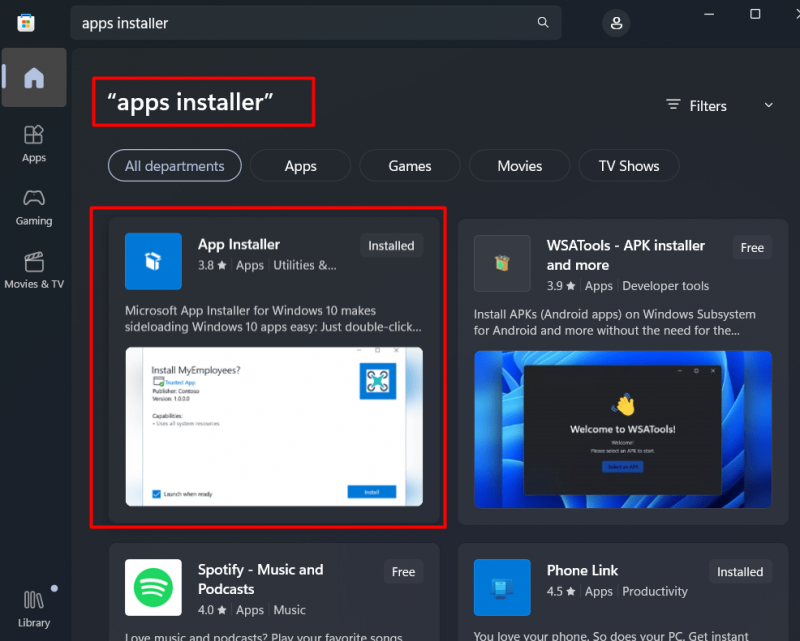
Ako želite druge verzije, posjetite ovo stranicu da ih preuzmete i instalirate. Uvijek koristite najnoviju verziju i nemojte ići s predizdanjem jer može imati neke greške:
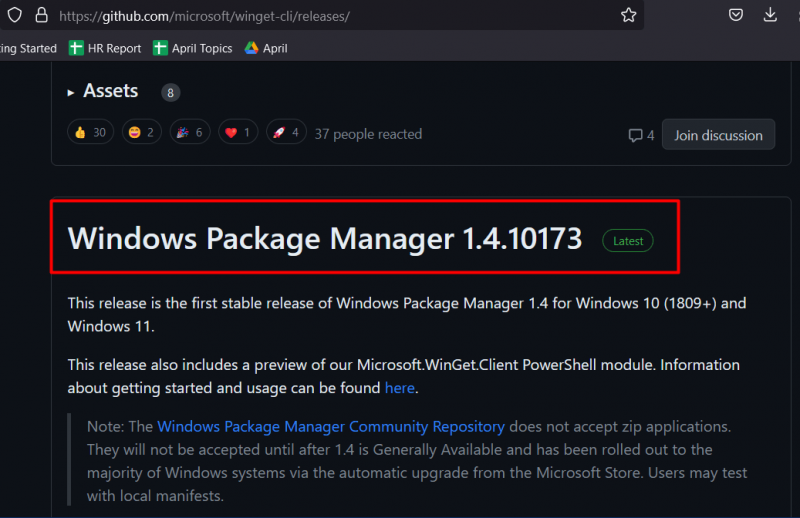
Njegovu verziju možete provjeriti otvaranjem ' PowerShell ” upisivanjem “PowerShell” u traku za pretraživanje izbornika Start i unošenjem sljedeće naredbe:
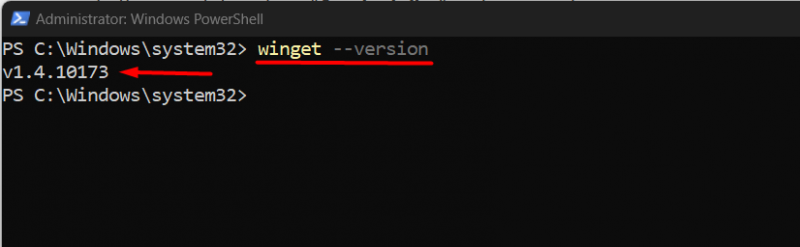
U gornjem terminalu, verzija se vraća u skladu s tim.
Kako koristiti “Windows Package Manager”?
Nakon što je Winget ili Windows Package Manager instaliran, instalirajmo neki softver pomoću njega.
Sintaksa (Winget u PowerShell-u)
krilo instalirati NEKA APLIKACIJAwinget search SOMEAPP
Pretražimo Google Chrome koristeći Winget prije nego ga instaliramo putem sljedeće naredbe:

Nakon što ste identificirali verziju, recimo jednostavno ' Google Chrome, ” unijeli bismo dolje navedenu naredbu:
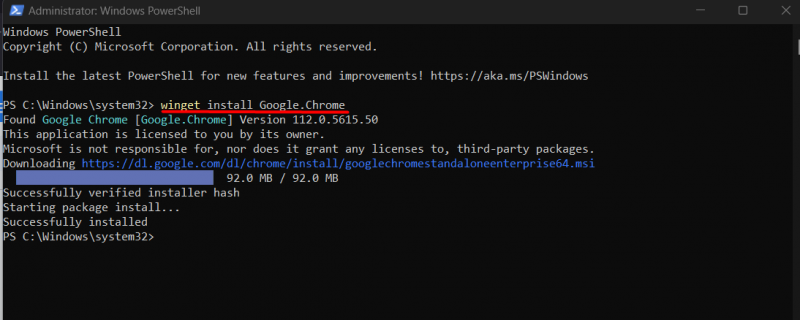
Kao što se vidi, gornja naredba automatski je instalirala navedeni paket (Google Chrome) uz minimalnu interakciju korisnika.
Bilješka: Razmaci između naziva paketa moraju biti zamijenjeni točkom (' . ’).
Koristeći Windows Package Manager, korisnici također mogu deinstalirati aplikacije pomoću ove sintakse:
winget deinstaliraj SomeApp
Sada deinstalirajmo Google Chrome:
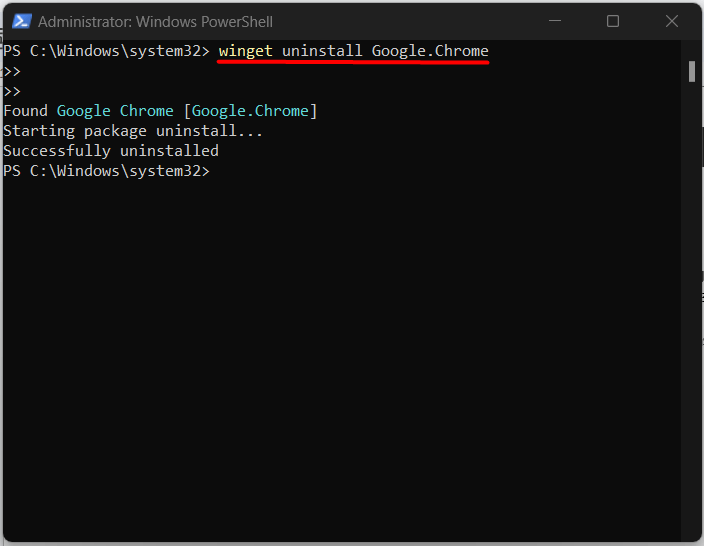
Kao što je navedeno, Google Chrome sada je deinstaliran.
Zaključak
“ Windows Package Manager ” ili Winget moćan je alat za pojednostavljenje instaliranja i upravljanja softverskim paketima u sustavu Windows iz PowerShell-a. To je sučelje naredbenog retka jednostavno za korištenje, a centralizirano spremište softverskih paketa može pomoći korisnicima uštedjeti vrijeme i smanjiti rizik od problema s kompatibilnošću. Također uključuje minimalnu interakciju korisnika, za razliku od onih tradicionalnih instalacija temeljenih na GUI-u.